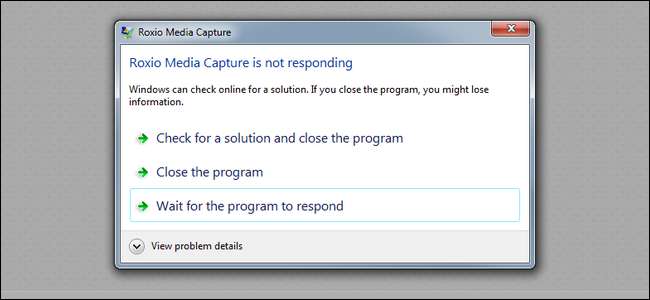
A Windows tájékoztatja Önt arról, hogy egy program nem válaszolt, Ön úgy dönt, hogy bezárja a programot, és semmi sem történik, megpróbálja leállítani a Feladatkezelőben, és semmi sem történik, és ott van, hogy elakadt egy sikertelen, de le nem játszható programnál. Mit tudsz csinálni? Olvassa tovább, amikor segítünk egy HTG olvasónak megölni a sárkányát.
Kedves How-To Geek!
Van egy alkalmazás, amelyet munkámhoz használnom kell, mondjuk: rendkívül instabil. Nem tudom frissíteni, mert cégem ragaszkodik ehhez a konkrét verzió használatához. Mint ilyen, elakadtam egy olyan verzióval, amely nagyon rosszul fut a Windows 7 rendszeren és nagyon összeomlik.
A frusztráló dolog és az ok, amiért írok neked, az az, hogy amikor összeomlik, normális eszközökkel nem lehet megölni a dolgot. Ha az ablakban a „Program bezárása” gombra kattint, jelezve, hogy a program már nem reagál, akkor semmi sem történik. Ha megnyitja a Windows Feladatkezelőt, és megpróbálja megölni a folyamat szintjén, akkor semmi sem történik. Mostantól az egyetlen dolog, ami megöli a programot, a teljes számítógép újraindítása.
Ez nem túl termelékenység-barát megoldás! Segítség!
Tisztelettel,
Zombie App Hunter
Kénytelen használni az alkalmazást, és nem képes megölni, ha rosszul viselkedik? Ez túl van a frusztráláson. Az Ön e-mailje is éppen a nekünk megfelelő időben érkezett, mivel nekünk is nehézségei voltak egy szoftverrel! Végigvezetjük Önt, hogyan gyilkoltuk meg a nem megfelelően viselkedő programunkat, hogy Ön sablonként használhassa saját szoftveres sárkányait.
ÖSSZEFÜGGŐ: A Windows Feladatkezelő legjobb ingyenes alternatívái
Ha az alkalmazás normál csatornákon keresztül történő megölése sikertelen, például az általad felvázoltakkal: megpróbálja bezárni a figyelmeztető parancssorból, majd ismét a Feladatkezelőből, elő kell húznia a nagy fegyvereket. A nagy fegyverek olyan alkalmazások, amelyek be tudnak mélyedni a folyamatazonosító szintjén, és kíméletlenül befejezik a folyamatot. Céljainkhoz az ingyenes alkalmazás Process Explorer csak a munka eszköze, és az indításhoz az alapértelmezett Feladatkezelő alternatívája. tudsz ragadjon meg itt egy ingyenes példányt .
Csomagolja ki a ZIP fájlt, futtassa a futtatható fájlt rendszergazdaként, és nézze át a folyamatlistát, amíg meg nem találja az alkalmazást, amely ilyen fejfájást okoz Önnek:

Kattintson jobb gombbal az alkalmazásra, és válassza a „Kill Process Tree” lehetőséget. Ha nincs folyamatfa, és ez az opció szürkén jelenik meg, válassza a „Kill Process” lehetőséget.

Erősítse meg, hogy meg akarja ölni az alkalmazás folyamatfáját és leszármazottait:
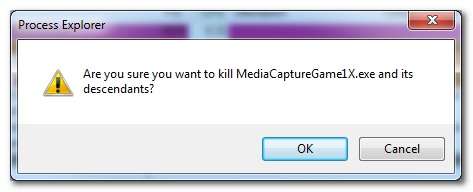
Az OK gombra kattintás után az elhúzódó folyamatnak meg kell pirulnia. Most minden energiáját arra összpontosíthatja, hogy meggyőzze vállalatát a szoftver frissítéséről, hogy ne kelljen megküzdenie a gyakori összeomlásokkal és a hátsó ajtó ilyenfajta elpusztításával, hogy munkáját elvégezze!
A Process Explorer és a Feladatkezelő használatáról további információkat a következő How-To Geek cikkekben talál: A zárolt fájlok törlése, áthelyezése vagy átnevezése a Windows rendszerben , Kezdő geek: Amit minden Windows felhasználónak tudnia kell a Windows Feladatkezelő használatáról , és Hogyan érhetem el, hogy a Ctrl + Alt + Del közvetlenül a Feladatkezelőbe kerüljön a Windows 7 rendszerben?







